Ibland har våra favoritapplikationer som är fullfjädrade och flexibla dolda knep som gör dem mer robusta. Till exempel är en föga känd funktion i Microsoft Excel möjligheten att gruppera ark.
Genom att gruppera kalkylblad i en arbetsbok kan du ändra ett ark och få det automatiskt tillämpat på de andra. Detta är praktiskt när du behöver lägga till en formel eller formatera ett cellintervall i mer än ett Excel-kalkylblad.
Om att gruppera ark i Excel
Det viktigaste att veta om att gruppera ark för att göra en förändring är att arken ska sättas upp på samma sätt. Detta beror på att när du redigerar en för att tillämpa den ändringen på de andra, sker den på samma plats på varje ark.
Till exempel, om du lägger till en formel i cell C10 på ett av de grupperade arken, kommer den formeln att läggas till i cell C10 på varje annat ark i gruppen.
Beroende på vilken typ av data din arbetsbok innehåller kan detta vara idealiskt. Du kan till exempel ha kalkylblad för dina olika säljare, avdelningar, klasser eller något liknande där varje blad är likadant. Och om detta är fallet för dig, kommer du förmodligen att finna arkgruppering ganska användbart.
Välj arken för att skapa en grupp
Du kan välja de ark du vill gruppera i Excel på några olika sätt.
För att välja intilliggande ark, välj det första arket, håll ned Skift- tangenten och välj det sista arket för gruppen. Det här liknar hur du kan välja ett cellintervall i ett kalkylblad.

För att välja icke-intilliggande ark, välj det första arket, håll ned Ctrl -tangenten (Windows) eller Kommando -tangenten (Mac) och klicka sedan på varje ytterligare ark för gruppen.

Om du vill markera alla blad i arbetsboken högerklickar du på valfritt kalkylblad och väljer Markera alla blad .

Och det är allt som finns! Först kommer du att se din grupp av ark alla aktiva, vilket betyder att deras flikar är vita (eller ljusa om du använder flikfärger).
Gör dina redigeringar i ett ark
Nu kan du gå vidare och göra den ändring du vill på ett av arken i gruppen och se att det gäller de andra.
Här är ett enkelt exempel.
Vi har en arbetsbok med kalkylblad för vår produktförsäljning för varje år: 2018, 2019 och 2020. Vi vill summera kolumnerna för att se totalsummor.
Först grupperar vi arken med någon av metoderna ovan. Sedan gör vi vår förändring; vi använder ark 2018. Vi lägger till vår formel för att summera kolumnen och kontrollerar sedan våra andra grupperade ark. Den formeln fylls i de arken på samma plats!

Nu kopierar vi den formeln till våra återstående kolumner på ark 2020. Och som tidigare överförs den åtgärden till våra andra ark.
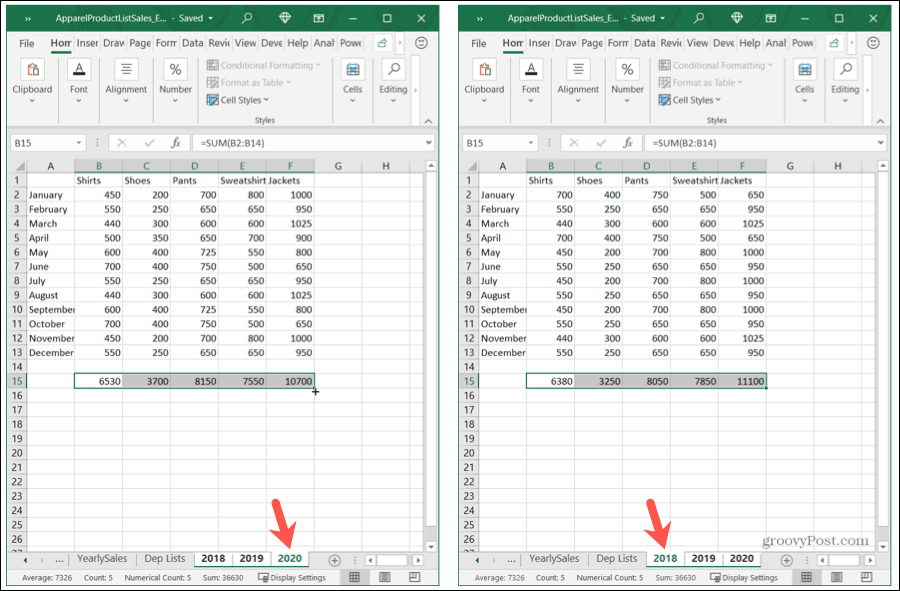
Dela upp dina ark
När du är klar med att arbeta med en grupp ark, glöm inte att dela upp dem! Välj valfritt ark i gruppen, högerklicka och välj Dela upp ark .
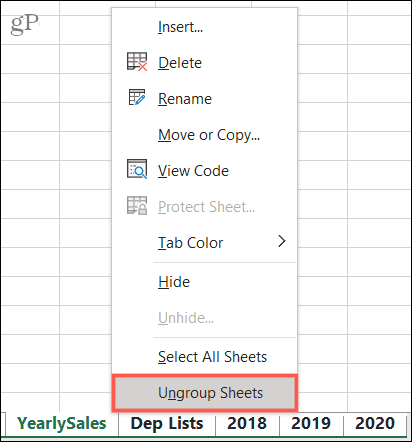
Gruppera Excel-ark för snabba ändringar
Nästa gång du vill göra samma ändringar, från formler till formatering, över ark i en arbetsbok, kom ihåg att använda gruppbladsfunktionen i Microsoft Excel.
För relaterade artiklar, kolla in hur du grupperar kolumner och rader i Excel eller korshänvisar mellan Excel-ark .





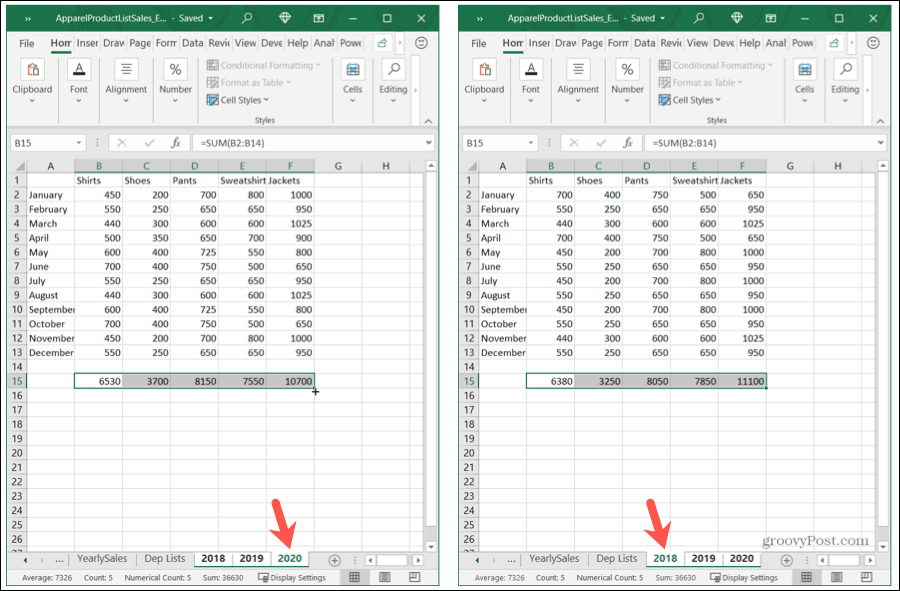
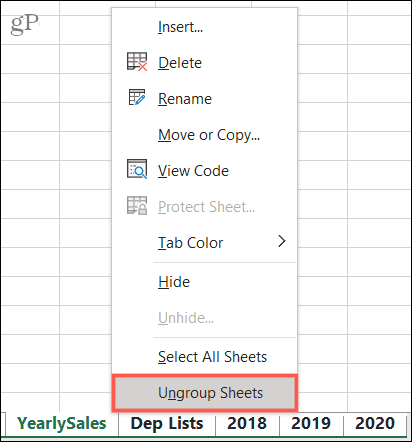



![[100% löst] Hur åtgärdar jag meddelandet Fel vid utskrift i Windows 10? [100% löst] Hur åtgärdar jag meddelandet Fel vid utskrift i Windows 10?](https://img2.luckytemplates.com/resources1/images2/image-9322-0408150406327.png)




![FIXAT: Skrivare i feltillstånd [HP, Canon, Epson, Zebra & Brother] FIXAT: Skrivare i feltillstånd [HP, Canon, Epson, Zebra & Brother]](https://img2.luckytemplates.com/resources1/images2/image-1874-0408150757336.png)